İlan
Android'de Spotify kullanımınız, çalma listelerini ve radyo istasyonlarını yüklemekten biraz daha fazlasını içeriyorsa, uygulamanın yapabileceği diğer harika şeyleri kaçırıyorsunuz demektir.
Süper şarjlı aramadan navigasyon yazılımınızla entegrasyona kadar Spotify, bilmediğiniz ama gerçekten kullanmaya başlamanız gereken birçok ekstra özelliğe sahiptir. İşte en iyilerimiz.
1. Gelişmiş Aramalar
Spotify uygulamasındaki arama operatörlerini kullanarak dinlemek istediğiniz müziğe gerçekten odaklanabilirsiniz. Arama sonuçlarınızı belirli sanatçılarla, albümlerle, yıllarla veya türlerle sınırlayabilir veya yalnızca yeni sürümleri görebilirsiniz.
Kullanmak isteyeceğiniz operatörlerden bazıları şunlardır:
- sanatçı adı] - Yalnızca sanatçının sonuçlarını görün (ör. Sanatçı: ”david bowie”).
- izlemek: [ad] - Yalnızca bu başlığa sahip parçalara bakın (örn. Parça: kahramanlar).
- albüm: [ad] - Yalnızca bu başlığa sahip albümlere bakın (örn. Albüm: ”istasyondan istasyona”).
- yıl: [yıl] veya yıl: [yıl yıllık] - Yalnızca o yıl veya yıl aralığındaki sürümlere bakın (ör. Yıl: 1974 veya yıl: 1972–1978).
- VE, VEYAveya DEĞİL - İkisini birden içeren veya hariç tutan sonuçları görün (örneğin, bowie AND queen).
- etiket: yeni - Yeni sürümleri görün.
- tür: alternatif - Yalnızca belirli bir türle etiketlenen sonuçları görün.
- Daha da spesifik sonuçlar için şunları yapabilirsiniz: birkaç operatörü birleştirin tek bir aramada (ör. sanatçı: ”david bowie” yıl: 1970–2016 NOT yıl: 1981-2010).
Bir rekor çıkaran etiket gibi birkaç tane daha var. Kontrol edin Spotify web sitesi Tüm liste için.
2. GPS Entegrasyonu
Kullanırsanız GPS navigasyon için telefon Smartphone vs Sat Nav: Özel bir GPS Cihazı Satın Almalı mısınız?Özel bir araç içi uydu navigasyonu veya dış mekan kullanımı için el tipi bir GPS satın almak için hala iyi bir neden var mı? Daha fazla oku ve ayrıca arabada Spotify'ı dinleyin, iki uygulama arasında geçiş yapmanız gerektiğinde ne kadar garip olduğunu anlayacaksınız.
Spotify’ın Google'ın sahip olduğu Waze navigasyon uygulaması Waze vs. Google Haritalar: Hangi Uygulama Evde Daha Hızlı GezinecekWaze ve Google Haritalar'ın her ikisi de sağlam navigasyon uygulamalarıdır, ancak hangisi en iyisidir? Daha fazla oku bununla ilgilenir. İkisi birlikte sorunsuz çalışıyor. Waze'i ön plan uygulamanız olarak tutabilir ve ekranın üst kısmına yerleştirilmiş Spotify müzik kontrollerini alabilirsiniz. Veya Spotify'ı ön planda tutun ve yer paylaşımında Waze'den bir sonraki dönüşünüzü görün.
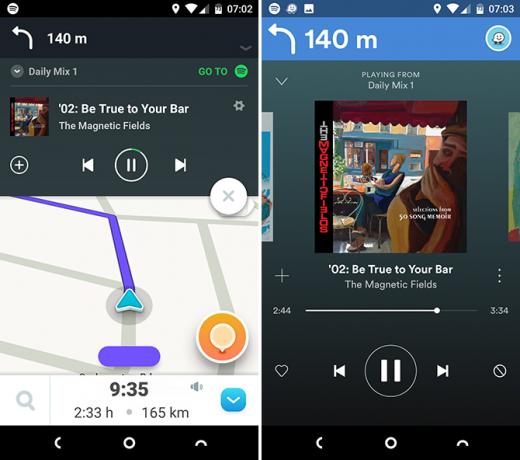
Çok basittir ve neredeyse hiçbir kurulum veya yapılandırma gerektirmez. Spotify ayarlarında bu özelliği etkinleştirmeniz yeterlidir. Wazeve gitmekte fayda var.
3. Koşu
Spotify Koşu (önceki değeri) bazı hayranlarla ilan edildi birkaç yıl önce, bu yüzden uygulamada çok iyi gizlenmiş olması sürpriz.
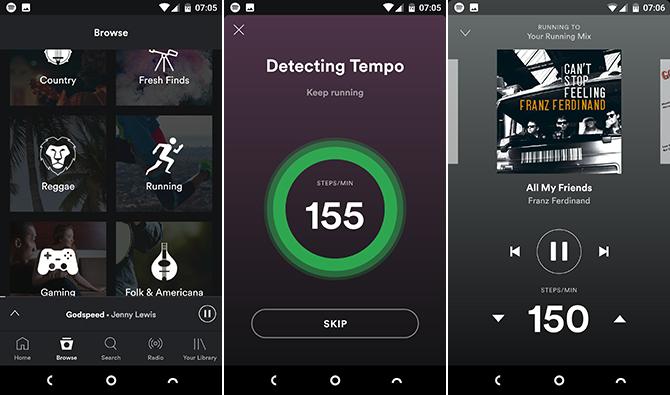
Bu özellik, küratörlü veya kaldırılmış bir dizi dinamik oynatma listesi sunar kendi favorilerinizden Spotify Nasıl Keyfini Çıkarın Müzik TavsiyeBu yazıda Spotify'ın sizi daha iyi tanımasını sağlamak için size beş ipucu veriyoruz. Bunlar, Spotify'ın algoritmalarının kişisel zevklerinize daha uygun müzik önermesine yardımcı olmalıdır. Daha fazla oku - günlük koşunuzda size eşlik etmek. Akıllı bit, uygulamanın ne kadar hızlı çalıştığınızı ölçmek için telefonunuzun sensörlerini kullanmasıdır. Daha sonra eşleşen tempo ile melodileri alır. Koşu'yı kullanmak için şu adrese gidin: Gözat> Oynatma Listeleri> Koşu ardından bir oynatma listesi seçin.
4. Arayüz Kısayolları
Spotify uygulamasında yolunuzu bulmak o kadar zor değil, ancak sizi daha da hızlı hale getirebilecek birkaç gizli kısayol var.
- Ara düğmesine iki kez dokunmak alt çubukta yalnızca Arama ekranını açmakla kalmaz, aynı zamanda klavyenizi de başlatır.
- Şimdi Yürütülüyor ekranında, şarkı başlığına dokunun doğrudan öne çıktığı albüme atlamak için.
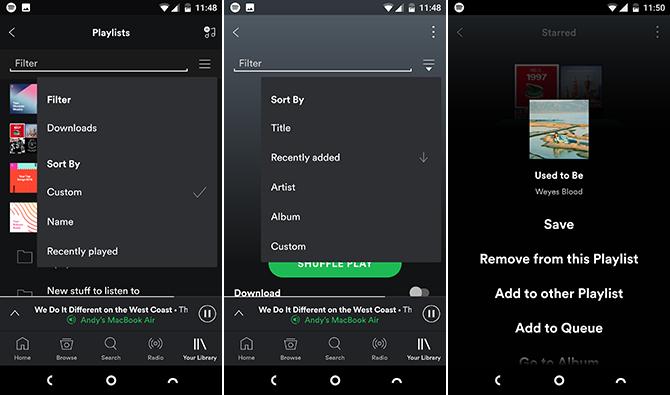
- Çalma Listesi veya Müziğiniz ekranında aşağı kaydırın çeşitli filtreleme seçeneklerini görmek için. Bunlar, yalnızca çevrimdışı kullanım için indirdiğiniz oynatma listelerini görebilmeyi içerir.
- bir oynatma listesinde aynı kaydırma hareketi parçaları sıralamanızı sağlar.
Ve uzun basış neredeyse her yerde destekleniyor. Küçük üç nokta düğmesine doğru bir şekilde dokunmaya çalışmak yerine, tüm seçeneklerin görünmesi için herhangi bir parçaya uzun dokunun.
5. Şarkı sözleri
Yazma sırasında, Android Spotify uygulamasında şarkı sözleri için tam, yerleşik bir destek yoktur. Birkaç seçili parça ve albüm için, Genius hizmetinden şarkı sözleri ve önemsiz şeyler verir. Aranan Behind the Lyrics, kullanılabilir olduğunda Şimdi Yürütülüyor ekranında albüm kapağının üstünde görünür.
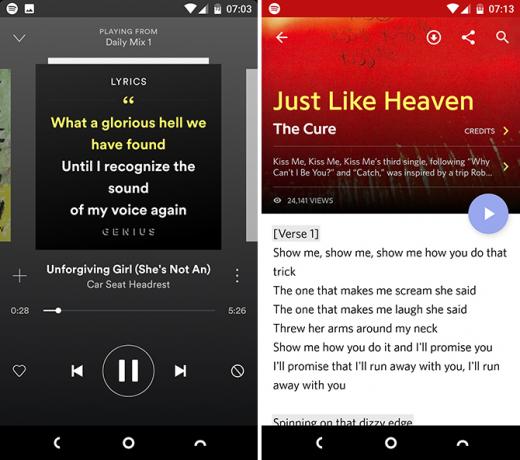
Daha iyi bir çözüm, deha Play Store'dan indirebilirsiniz. Hangi parçanın çalındığını otomatik olarak algılayacak ve şarkı sözlerini sizin için görüntüleyecek şekilde ayarlayabilirsiniz. Ayrıca kontrol et musiXmatch'te, aynı şeyi yapar. Her iki uygulama da ücretsizdir.
6. Podcast
Bir sürü Android için mükemmel podcast uygulamaları Android için En İyi 8 Podcast UygulamasıAndroid için en iyi podcast uygulamasını mı arıyorsunuz? İndirmenize, keşfetmenize, dinlemenize ve daha fazlasına yardımcı olan uygulamalarla ilgileniyoruz. Daha fazla oku ve ciddi podcast tutkunları için onları Spotify'ın her yerinde tavsiye ediyoruz.
Ancak sıradan bir dinleyici için Spotify bir tedavi yapıyor. Başka yerde bulacağınız kadar kapsamlı olmasa da, seçim gayet iyi. Müzik ve podcast'lerin hepsinin aynı uygulamaya entegre edilmesinde bazı kolaylıklar var.
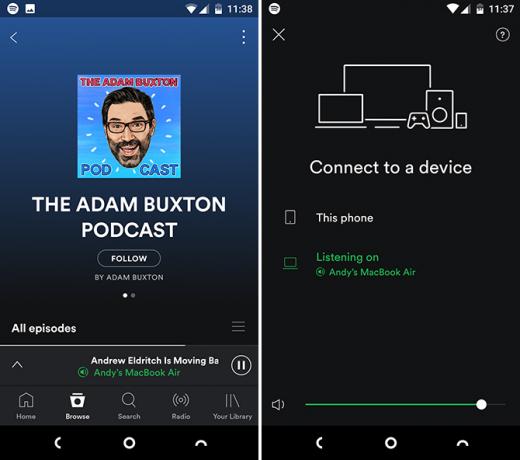
Android uygulaması, normalde yapamayacağınız masaüstü uygulamasında podcast'leri dinlemek için de kullanılabilir. Telefonunuza bir şov yükleyin, ardından Bir cihaza bağlanma düğmesine basın ve bilgisayarınızı seçin (Spotify'ın o makinede de yüklü ve çalışıyor olması gerekir).
7. Uzaktan kumanda
Bir cihaza bağlanma Şimdi Yürütülüyor ekranında bulduğunuz seçenek, Spotify uygulamanızı başka bir cihaz için uzaktan kumandaya dönüştürmek için de kullanılabilir.
PC, TV veya PS4 gibi başka bir cihazda Spotify dinlerken uygulamayı telefonunuzda açık tutmalısınız. Ardından, hangi parçanın çaldığını görmek, ileri ve geri atlamak ve yeni çalma listelerini sıralamak için uygulamayı kullanabilirsiniz.
8. Otomatik oynatma
Yayınlanacak on milyonlarca parçayla, müziğinizin yalnızca çalma listenizin sonuna ulaştığınız için durması için hiçbir neden yoktur.
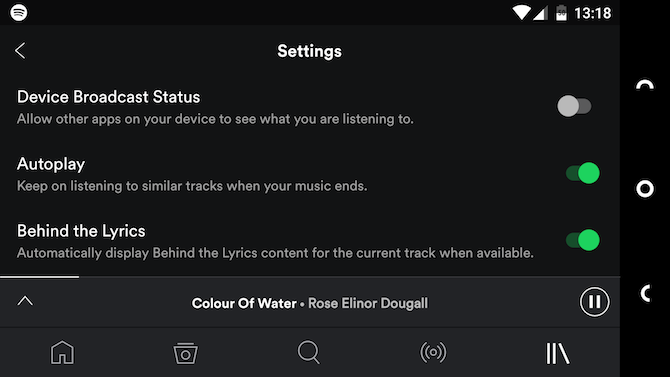
Otomatik Oynat'ın önermesi budur. Çalma listenizdeki son şarkı sona erdiğinde, siz durdurmaya karar verene kadar benzer müzik türlerini otomatik olarak çalmaya devam eder. Otomatik oynatma varsayılan olarak etkinleştirilmelidir, ancak etkinleştirilmemişse, açmak için Ayarlar'a gidin.
9. Ses ayarları
Birçok kişi bir uygulamanın varsayılan kurulumuna sadık kalır, ancak Spotify'ın dinleme deneyiminizi geliştirebilecek birkaç ekstra seçeneği vardır. Hepsi Ayarlar'da bulunur ve ilk bakanlar Geçişli.

Oynatma altında bulunan Crossfade geçerli parçayı ve bir sonraki parçayı soldurur ve varsayılan olarak devre dışıdır. Şarkılar arasındaki sessizlik miktarını azaltmak için onu etkinleştirin ve birkaç saniyeye ayarlayın. Bir partide sürekli bir karışım için 10 veya 12 saniyelik daha uzun bir çapraz geçiş süresi ayarlayın.
Hemen altında Ses seviyesini normalleştir. Bu varsayılan olarak açık olmalıdır ve önerilir. Normalleştir, tüm parçaları kabaca aynı ses seviyesinde çalar.
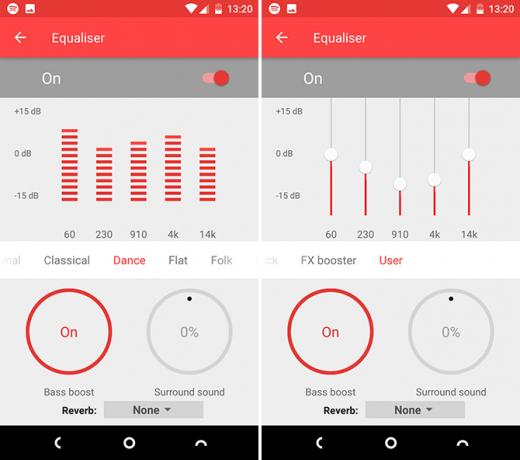
Son olarak, ekranın altına doğru Ekolayzır. Buna dokunduğunuzda yeni bir panel açılır ve ses çıkışını ayarlama Sesi Artırmak İçin En İyi 4 Android Ekolayzer UygulamasıAndroid cihazınızda şarkı veya podcast dinliyor olun, bu müthiş ekolayzer uygulamalarından birine ihtiyacınız vardır. Daha fazla oku Tercih ettiğiniz stile uyacak şekilde.
Profesyonel İpucu: Bir ekolayzer kullanırken, çarpmalara neden olabilecek sürgüleri yükseltmek yerine indirmeyi deneyin. Örneğin, bas ve tiz seslerini artırmak için, sadece orta kademe seviyelerini düşürürsünüz.
10. Veri Kullanımını Azaltın
Dikkatli değilseniz, Spotify hiçbir zaman telefonunuzun veri planında yemek yiyebilir. Neyse ki, bunu önlemeye yardımcı olmak için ayarlayabileceğiniz birkaç ayar var.
İlk olarak, çevrimdışı dinlemek için müzik indirin. Bir çalma listesi veya albüm açın ve yanındaki kaydırıcıya dokunun. İndir. Ardından, Ayarlar'a gidip uygulamayı içine koyarak kendinizi yalnızca indirilen müzikleri dinlemeye sınırlayın Çevrimdışı mod. İndirilen parçalarınıza erişmeye devam etmek için tekrar devre dışı bırakmanız ve en az 30 günde bir bağlanmanız gerekir.
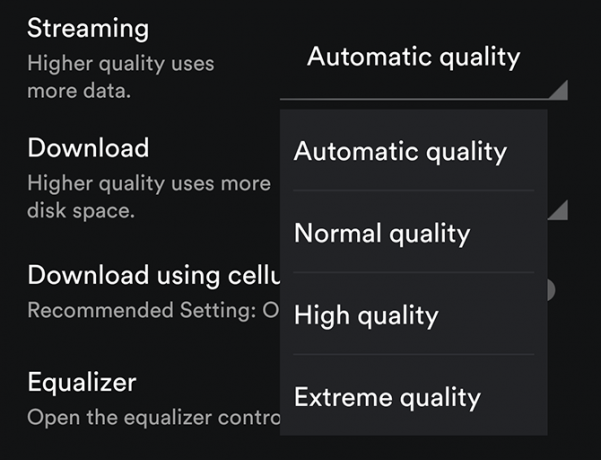
Akışa devam etmek, ancak veri kullanımınızı en aza indirmek için şu adrese gidin: Ayarlar> Müzik Kalitesi ve ayarla Akış kalitesi için Normal. Ayrıca şunu kontrol edin Hücresel kullanarak indir ayarlandı kapalı.
11. Sosyal paylaşım
Spotify, müzik zevkinizi paylaşmak için mükemmeldir. Facebook ve müzik keşif hizmeti için yerleşik desteğe sahiptir Last.fm. Bu arada Spotify hesabınızın Facebook ile olan bağlantısını kesmek istiyorsanız, bunu yalnızca masaüstü uygulamasıyla yapabilirsiniz.
Şu anda dinlediğinizi paylaşmak istemiyor musunuz? Girin Ayarlar ve seç Özel oturum.
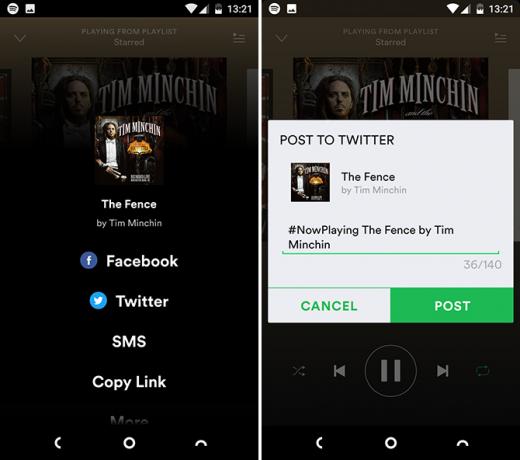
Dinlediklerinizi diğer çevrimiçi hizmetlere bir bağlantıyla manuel olarak paylaşmak da kolaydır. Bir parçanın veya albümün yanındaki üç noktalı menü düğmesine dokunun ve Paylaş, nerede ve nasıl paylaşmak istediğinizi seçin. Facebook veya Twitter'da yayın göndermek otomatik olarak ekler #Şimdi oynuyor.
En Sevdiğiniz Özellikler?
Spotify'da hemen açıkça görülenden çok daha fazlası var. Daha az bilinen özelliklerden bazıları, uygulamanın hayatınızın hemen hemen her bölümüne entegre olmasına yardımcı olur.
Spotify uygulamasında en sevdiğiniz özellikler nelerdir ve gelecekte neler eklenmesini isterdiniz? Düşüncelerinizi paylaşmak için yorumlarda bize katılın.
Andy, 15 yıldır teknoloji hakkında yazan eski bir basılı gazeteci ve dergi editörüdür. O zamanlar sayısız yayına katkıda bulundu ve büyük teknoloji şirketleri için metin yazarlığı çalışmaları yaptı. Ayrıca medya için uzman yorumu yaptı ve sektör etkinliklerinde panellere ev sahipliği yaptı.